Како уништити профил на затварању претраживача у Гоогле Цхроме-у
Претраживач Гоогле Цхроме(Google Chrome) је најчешће коришћен прегледач на Виндовс(Windows) рачунарима. Међутим, љубитељи претраживача не могу да се споре са чињеницом да је гладан ресурса.
Главни кривац за огромну потрошњу меморије Цхроме -а су његови профили претраживача. (Chrome)Профили претраживача(Browser) чувају лозинке, обележиваче, историју претраге и друге податке који су јединствени за одређеног корисника. Ево водича о томе како да направите и избришете профиле прегледача у Цхроме(Chrome) -у .
Нажалост, Цхроме(Chrome) задржава профиле прегледача у својој меморији чак и када затворите инстанцу повезану са одређеним профилом. Такође, претраживач користи последњи профил који сте учитали у последњој сесији.
Добра вест је да Цхроме(Chrome) долази опремљен алатима за управљање профилима претраживача(tools for managing browser profiles) . Можете брзо да прелазите између профила, бирате профил сваки пут када покренете претраживач и кључну функцију за смањење употребе РАМ -а.(RAM)
Омогућите Уништи профил(Destroy Profile) на затварању претраживача(Browser Close) у Цхроме -у(Chrome)
Више профила Цхроме(Chrome) претраживача утиче на вашу РАМ меморију(RAM) , али ћете ускоро моћи да(soon be able to) обришете податке из некоришћених профила сваки пут када затворите прегледач. Ове функције су тренутно доступне само у Цанари Буилд(Canary Build) - у. Ово ослобађа ресурсе и ослобађа витални меморијски простор.
Гоогле Цхроме напомиње да је функција Дестрои Профиле при затварању прегледача(Destroy Profile on browser close) још увек експериментална, тако да можда неће радити савршено. Међутим, нисам имао проблема да га користим. Овде ћу вам показати како да ручно омогућите Дестрои Профиле(Destroy Profile) на заставици за затварање претраживача.
Покрените прегледач Гоогле Цхроме.
Унесите(Enter) следећи низ у адресну траку и притисните тастер ЕНТЕР(ENTER) :

chrome://flags/#destroy-profile-on-browser-close
Ово би требало да вас одведе до ознаке за затварање Дестрои Профиле у претраживачу(Destroy Profile on browser close) са листе. Можете га потражити у горњем оквиру за заставице за претрагу(search flags) .
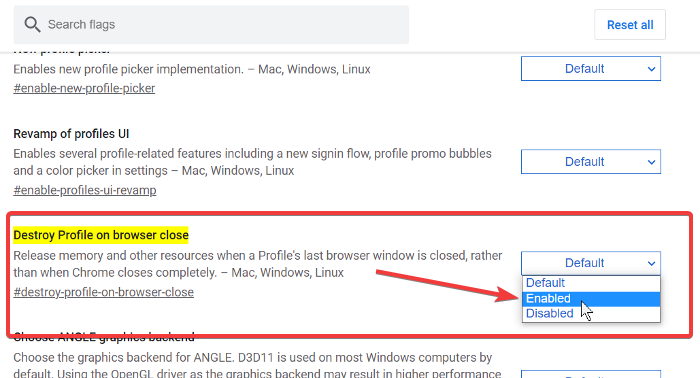
Кликните(Click) на падајући мени поред Дестрои Профиле(Destroy Profile) при затварању прегледача и изаберите опцију Омогућено .(Enabled)
Изађите из Гоогле Цхроме-а.
НАПОМЕНА: (NOTE: ) Можда нећете пронаћи ознаку Дестрои Профиле(Destroy Profile) у претраживачу за затварање у свом уобичајеном прегледачу Гоогле Цхроме(Google Chrome) . Ако вам је ова функција заиста потребна, морате да преузмете и инсталирате прегледач Гоогле Цхроме Цанари(Google Chrome Canary) .
Related posts
Онемогућите Менаџер профила у Гоогле Цхроме-у у оперативном систему Виндовс 11/10
Гоогле Цхроме не реагује. Желите ли га поново покренути?
Како да поправите грешке при преузимању датотека у прегледачу Гоогле Цхроме
10 најбољих тема за Гоогле Цхроме претраживач
Како променити подразумеване поставке штампања у Гоогле Цхроме-у
Гоогле Цхроме се аутоматски отвара када се рачунар покрене
Како онемогућити или омогућити тамни режим у Гоогле Цхроме-у у оперативном систему Виндовс 10
Најбољи ИоуТубе додаци за Гоогле Цхроме за побољшање искуства
Проблеми са Гоогле Цхроме-ом и проблеми са Виндовс 10
Како да креирате и избришете профиле у веб претраживачу Гоогле Цхроме
Поправи поруку о грешци ЕРР_ЦАЦХЕ_МИСС у Гоогле Цхроме-у
Како омогућити и користити функцију Цоммандер у Гоогле Цхроме-у
Гоогле Цхроме ће ограничити претплате на пусх обавештења на 90 дана
Како да поправите Ав, Снап! порука о грешци у прегледачу Гоогле Цхроме
Како спречити кориснике да инсталирају екстензије у Гоогле Цхроме-у
Анна Ассистант је савршен гласовни асистент за Гоогле Цхроме
Како омогућити и користити листу за читање у Гоогле Цхроме-у
Како аутоматски укључити проверу правописа у Гоогле Цхроме-у
Поправите дијалог за отварање замућене датотеке у Гоогле Цхроме-у и Мицрософт Едге-у
Како омогућити и онемогућити именовање прозора у Гоогле Цхроме-у
